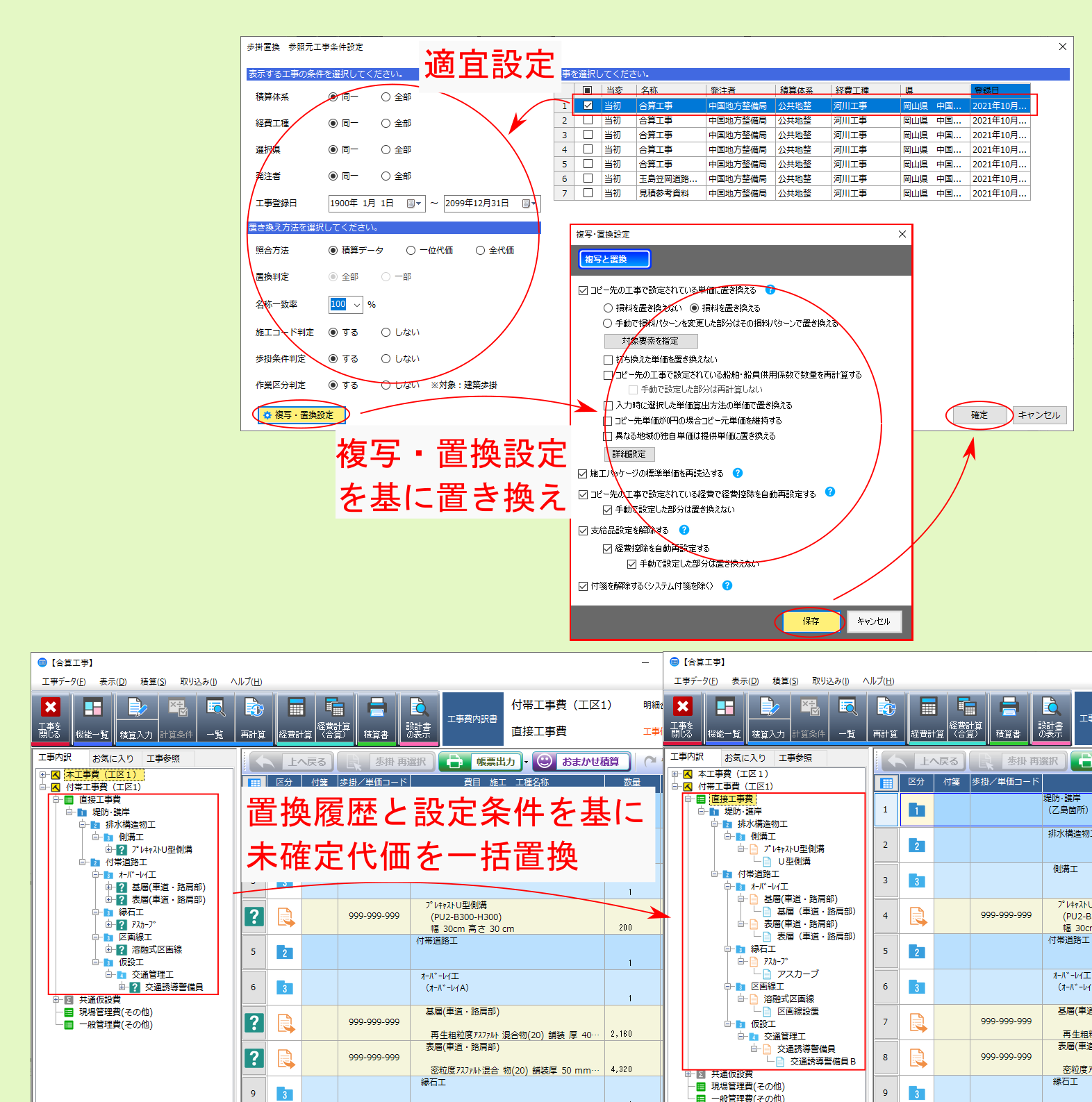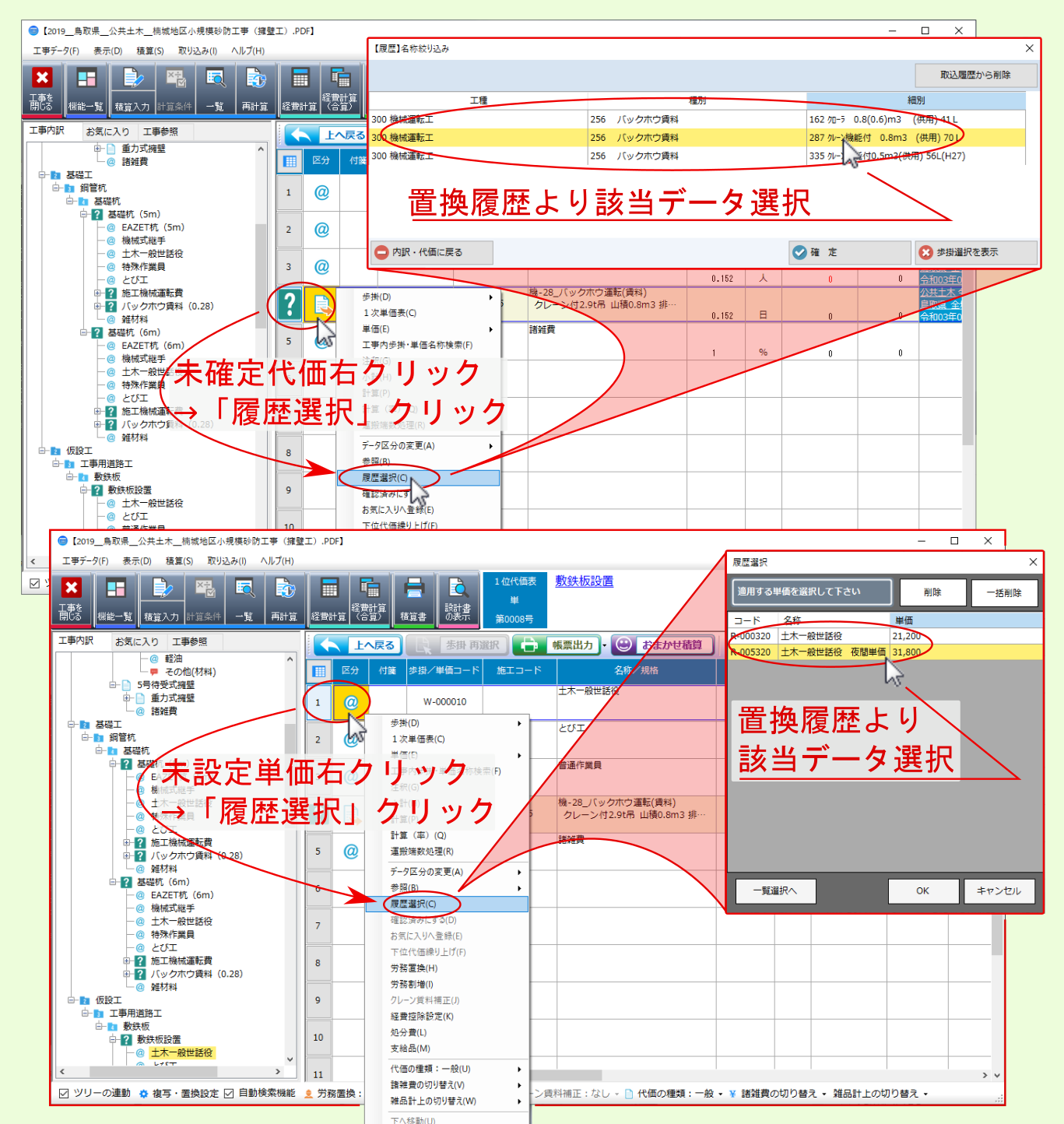2. 取り込みデータの編集/置換¶
2.1. 内訳からの編集/置換¶
取り込んだデータは、下記データ区分のいずれかとして認識されます。
| データ区分 | アイコン | 説明 |
|---|---|---|
総括データ
|
総括行 として取り込まれたデータです。
|
|
未確定代価データ
|
設計書内の 備考 欄または 摘要 欄に 代価表番号 が記載されている場合、 未確定代価データ として取り込まれ(書式によって例外はあります)、 行番号 欄に表示されます。
|
|
歩掛データ
|
歩掛として取り込まれたデータです。
|
|
1次単価表データ
|
国交省等の設計書において対応するデータ区分 1次単価表 として取り込まれたデータです。
|
|
単価データ
|
代価内訳内の 備考 欄または 摘要 欄に 代価表番号 が記載されていない場合、 単価データ として取り込まれます。
|
|
明細データ
|
設計書の 備考 欄または 摘要 欄に 明細表 の 表情報 が記載されている場合、 明細データ として取り込まれます。
|
|
注釈データ
|
数量 と 単位 の記載が無いデータの場合、 注釈データ として取り込まれます。
|
|
集計データ
|
名称に 小計 等の記載があるデータの場合、 集計データ として取り込まれます。
|
2.1.1. 自動参照¶
取り込んだ 未確定代価データ のアイコンをダブルクリックすると、下位内訳の構成や システム設定 に応じて、下位遷移や選択・検索の機能が起動します。
2.1.1.1. 未確定代価が1次単価表として取り込まれた場合¶
1次単価表 として取り込まれた 未確定代価アイコン をダブルクリックした場合は、下位代価表が表示されます。
注釈
下位明細データが存在しない場合は 参照 の動作となります。

2.1.1.2. 未確定代価が1次単価表として取り込まれなかった場合¶
1次単価表 として取り込まれなかった 未確定代価アイコン をダブルクリックした場合で、置換候補が複数ある場合は、候補一覧が表示されるので、該当データを選んでください。
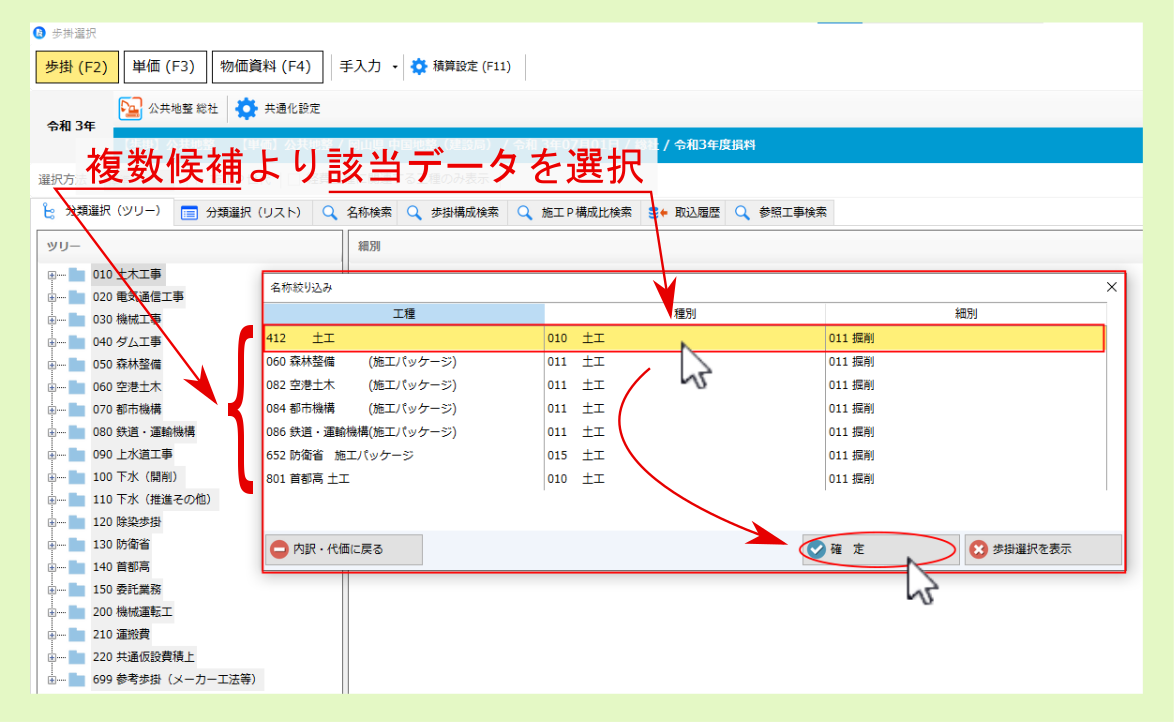
注釈
置換候補が一つのみの場合は、該当候補が選択された状態で 歩掛選択 画面が表示されます。
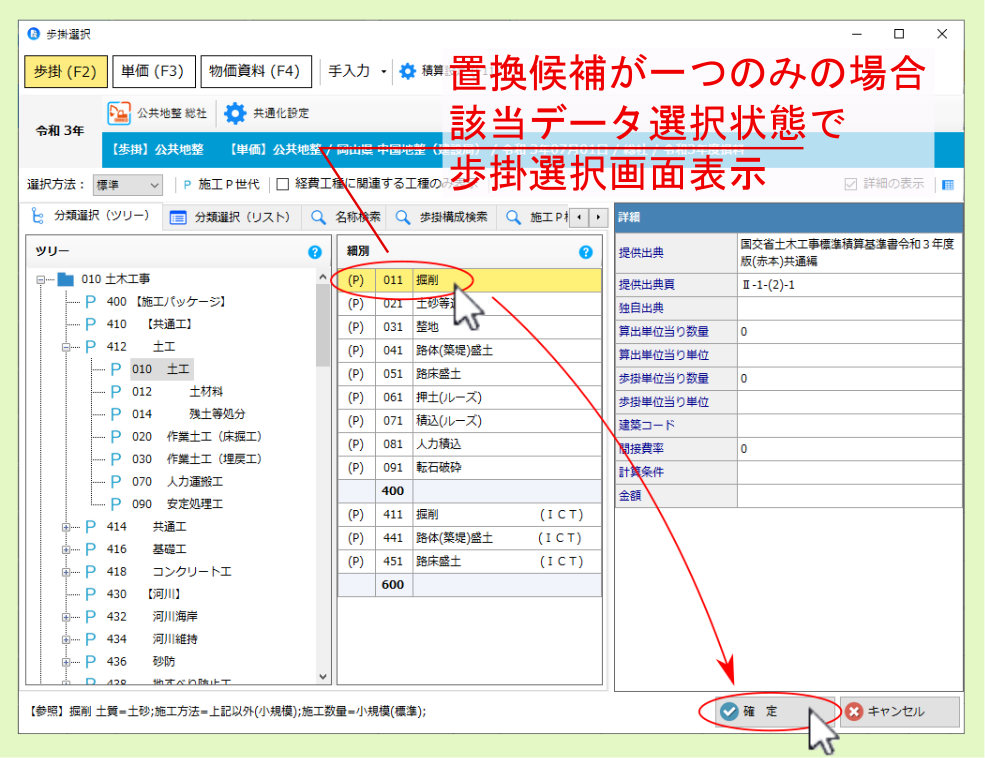
置換候補が存在しなかった場合は、 システム設定 の (工事内共通)全般 - 表示・動作 内の設定項目 上記のマッチングを行った結果、候補が絞り込めなかった場合の動作 に従い、 歩掛検索・歩掛選択 のいずれかが表示されますので、適宜該当データを選んでください。
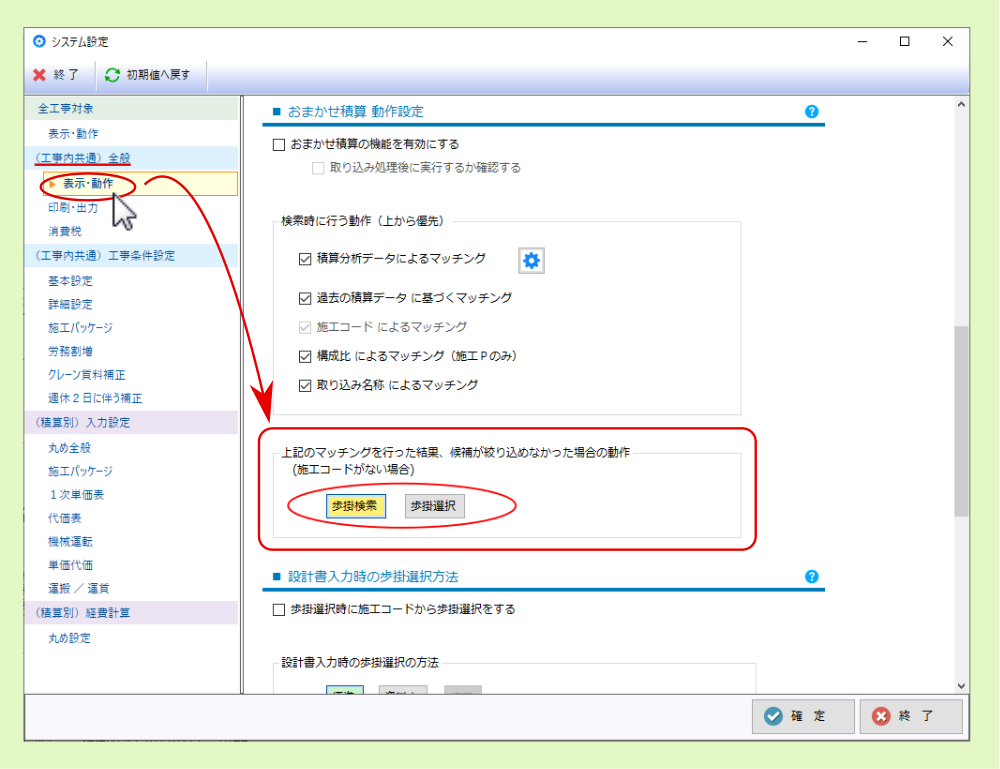
施工コード を取り込んでいる場合は、該当 施工コード が選択された状態で歩掛選択画面が表示されます。
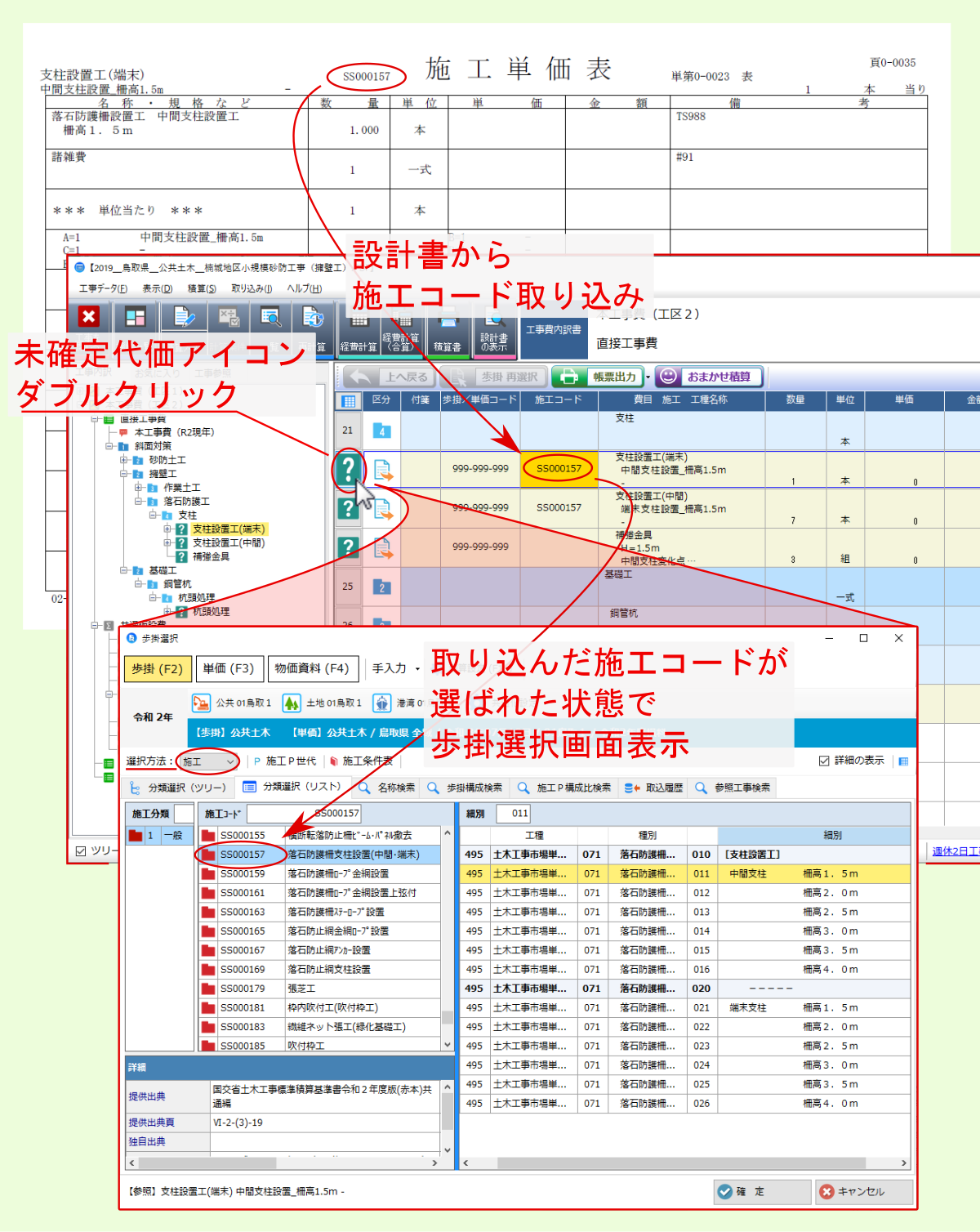
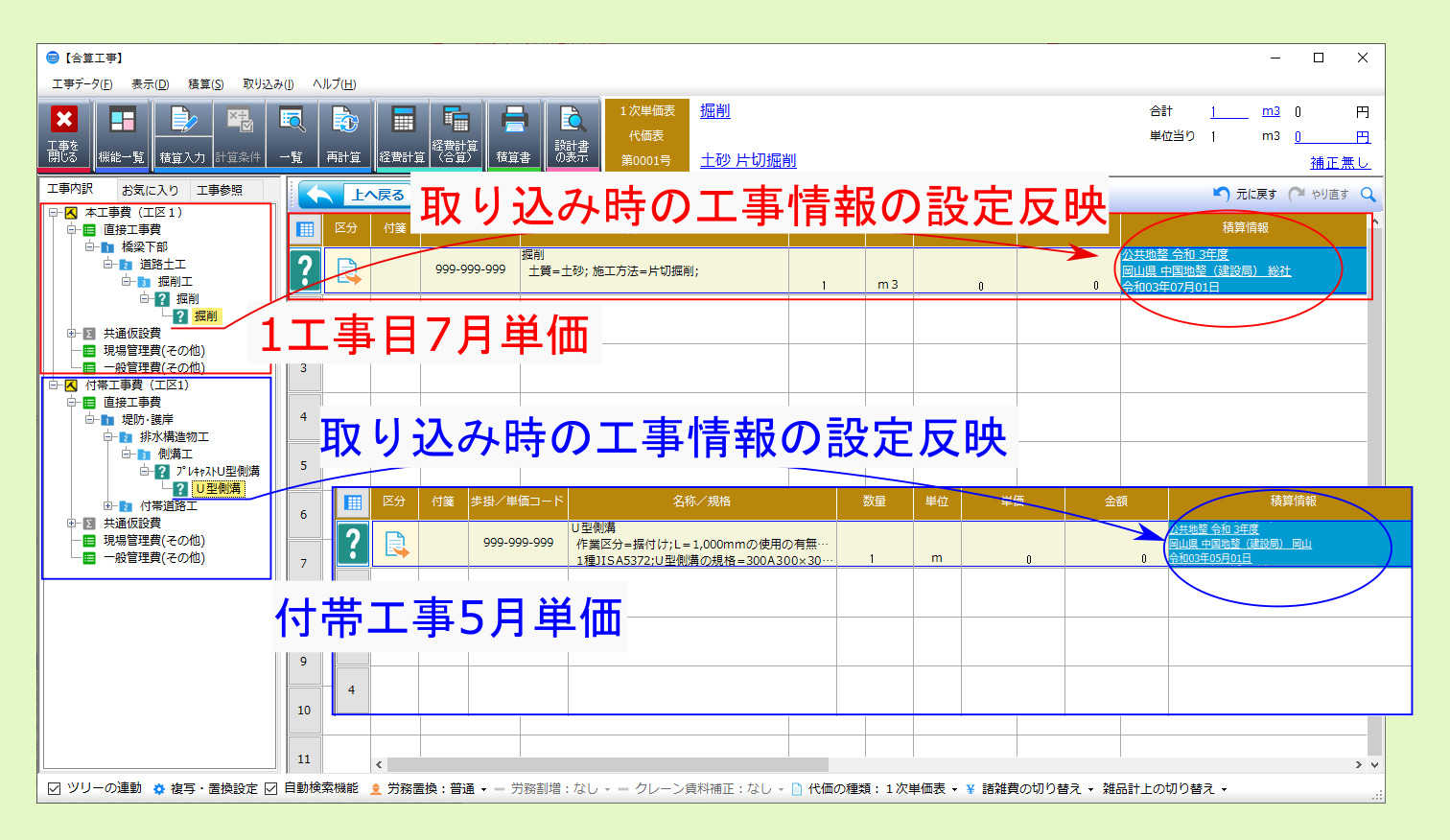
2.1.2. 参照¶
注釈
未確定代価 については システム設定 の (工事内共通)全般 - 表示・動作 内の設定項目 上記のマッチングを行った結果、候補が絞り込めなかった場合の動作 の設定に準じます。
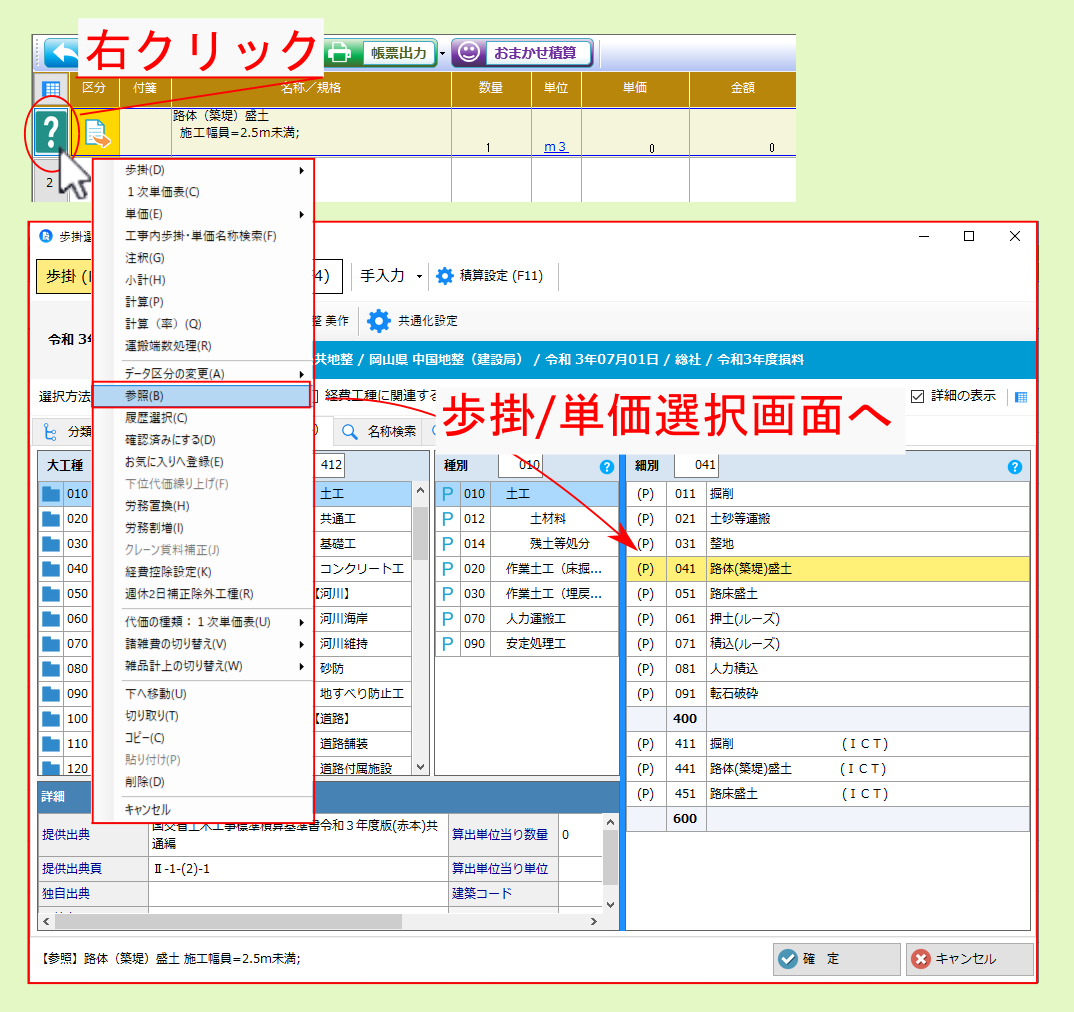
注釈
未設定の単価データの場合 参照 のサブメニューが表示されるので適宜選択してください。
| サブメニュー | 表示 |
|---|---|
| 一覧 | 単価選択画面表示 |
| 物価資料選択 | 物価資料選択画面表示 |
| 名称検索 | 単価の名称検索画面表示 |
| 選択履歴 | 過去に選んだ単価の履歴一覧表示 |
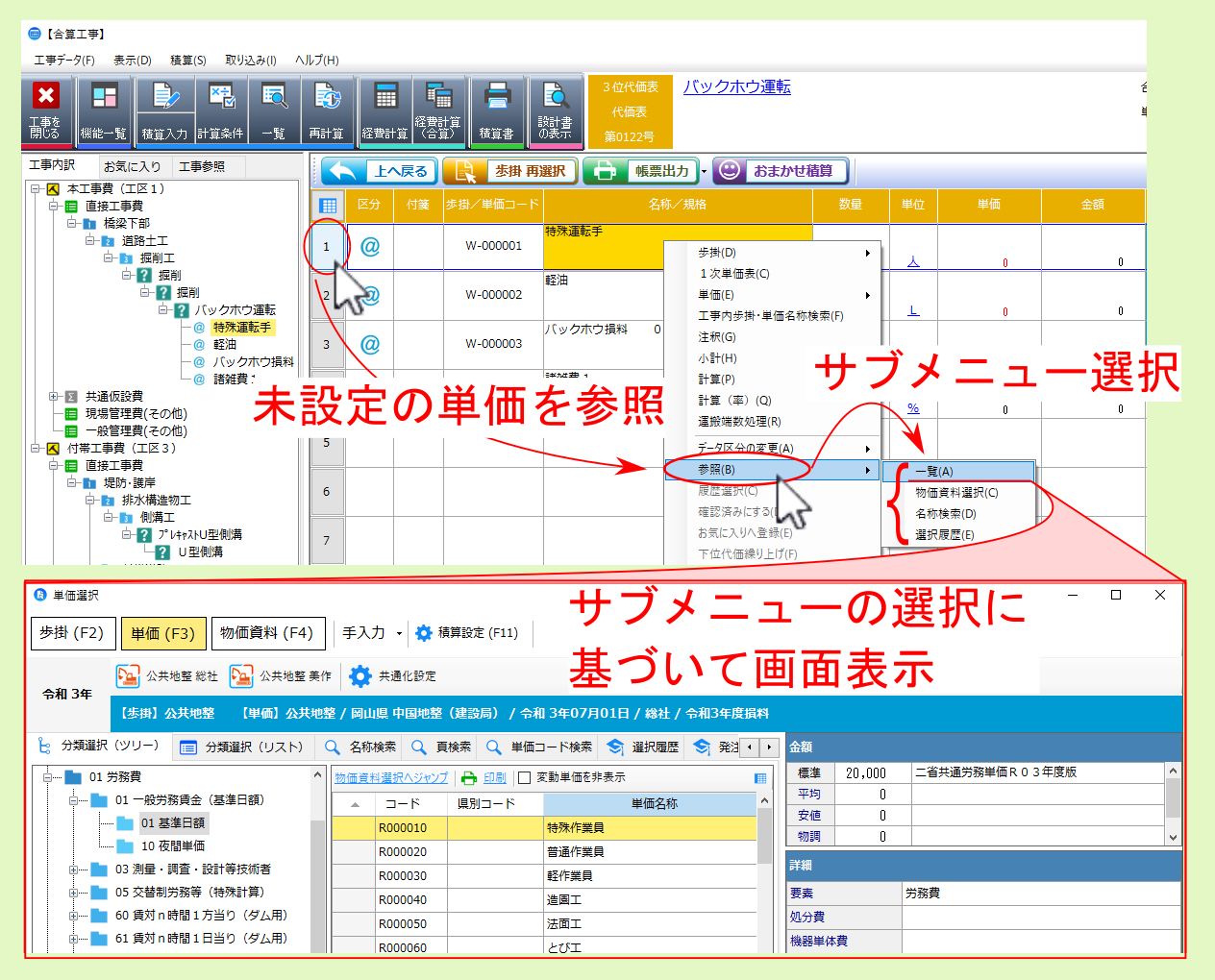
2.1.3. 歩掛検索¶
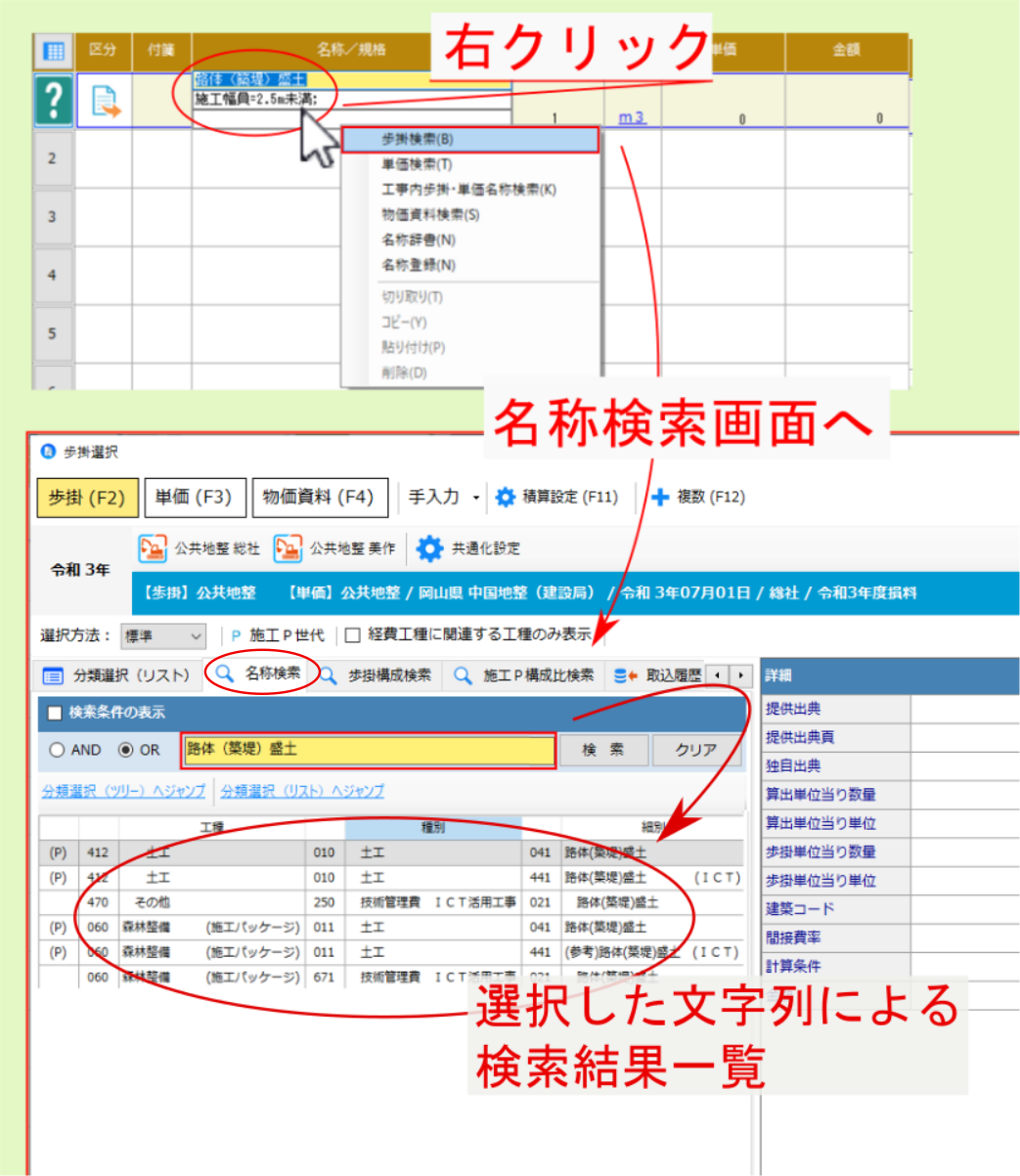
注釈
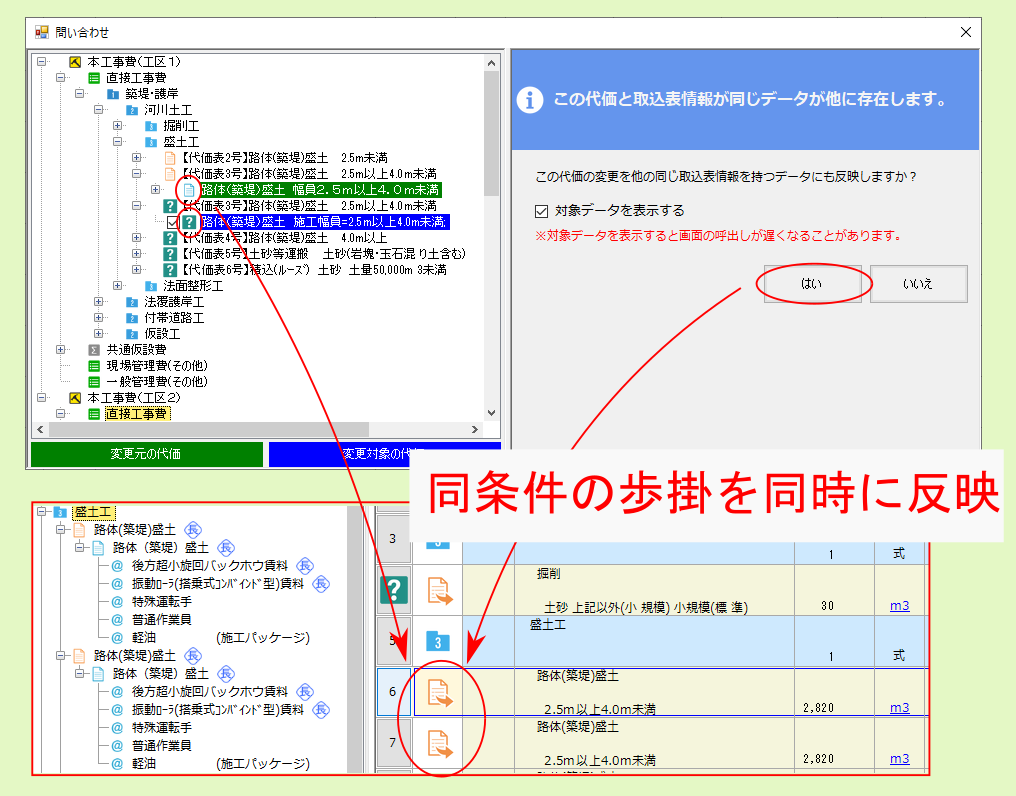
2.1.4. 単価検索¶
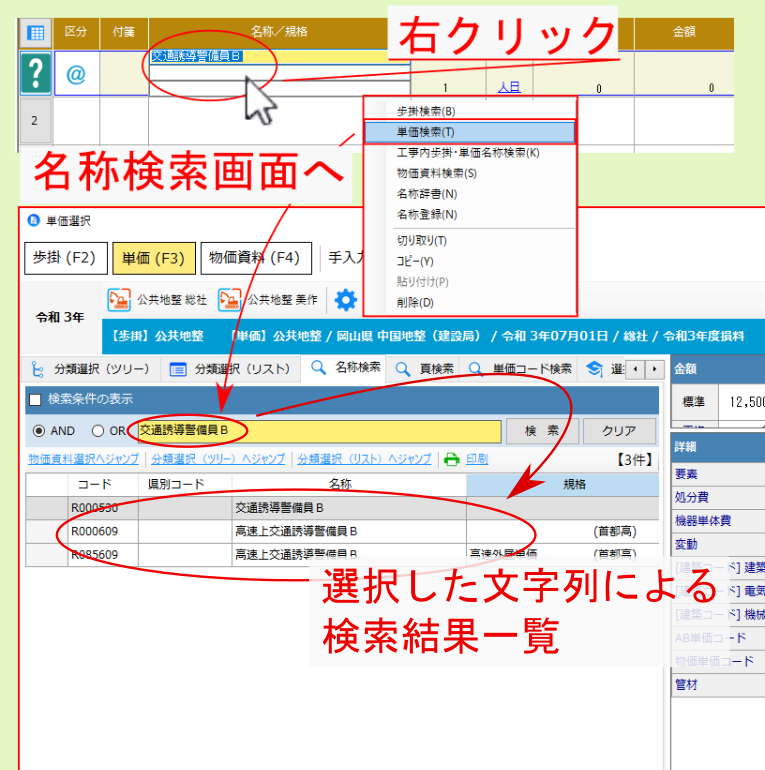
2.1.5. 区分切替¶
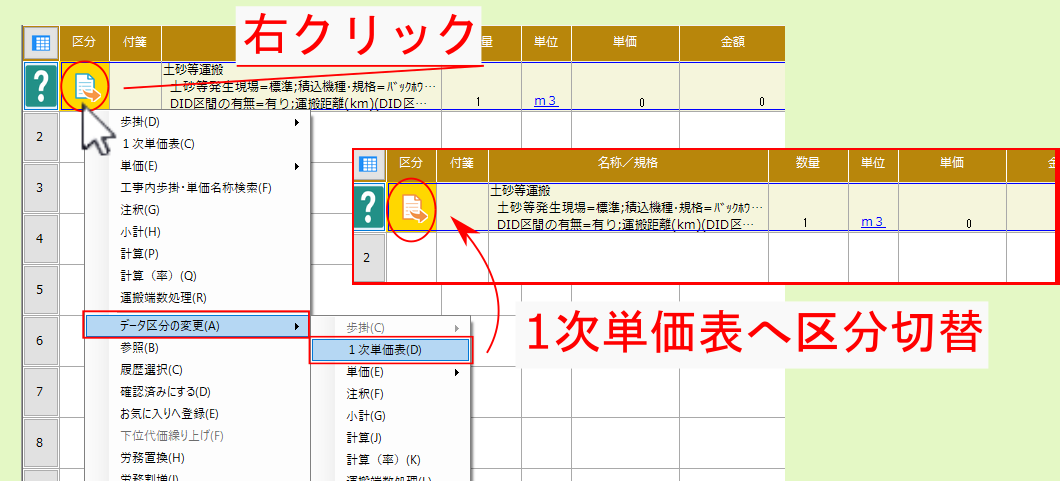
注釈
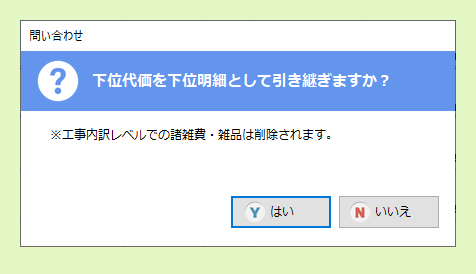
2.2. 一覧入力¶
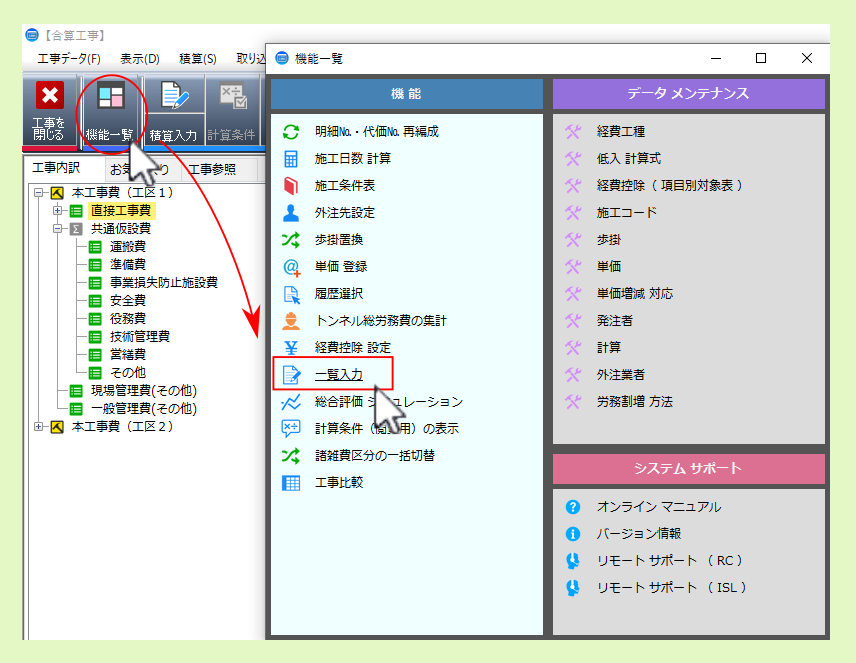
未確定代価 が一覧表示されるので、該当データを選択して 積算入力 をクリックしてください。 歩掛検索 または 歩掛選択 の画面が表示されるので、該当データを選んでください。データを置き換えると、 種類 欄のアイコンが 未確定代価 から 置換したデータのアイコンに変更されます。
注釈
検索 ・ 選択 のいずれが表示されるかは、 システム設定 の (工事内共通)全般 - 表示・動作 内の設定項目 上記のマッチングを行った結果、候補が絞り込めなかった場合の動作 の設定に従います。
注釈
一覧表示された 未確定代価 の該当行の 種類 欄のアイコンをダブルクリックしても、同様に 歩掛検索 / 歩掛選択 画面が表示されます。
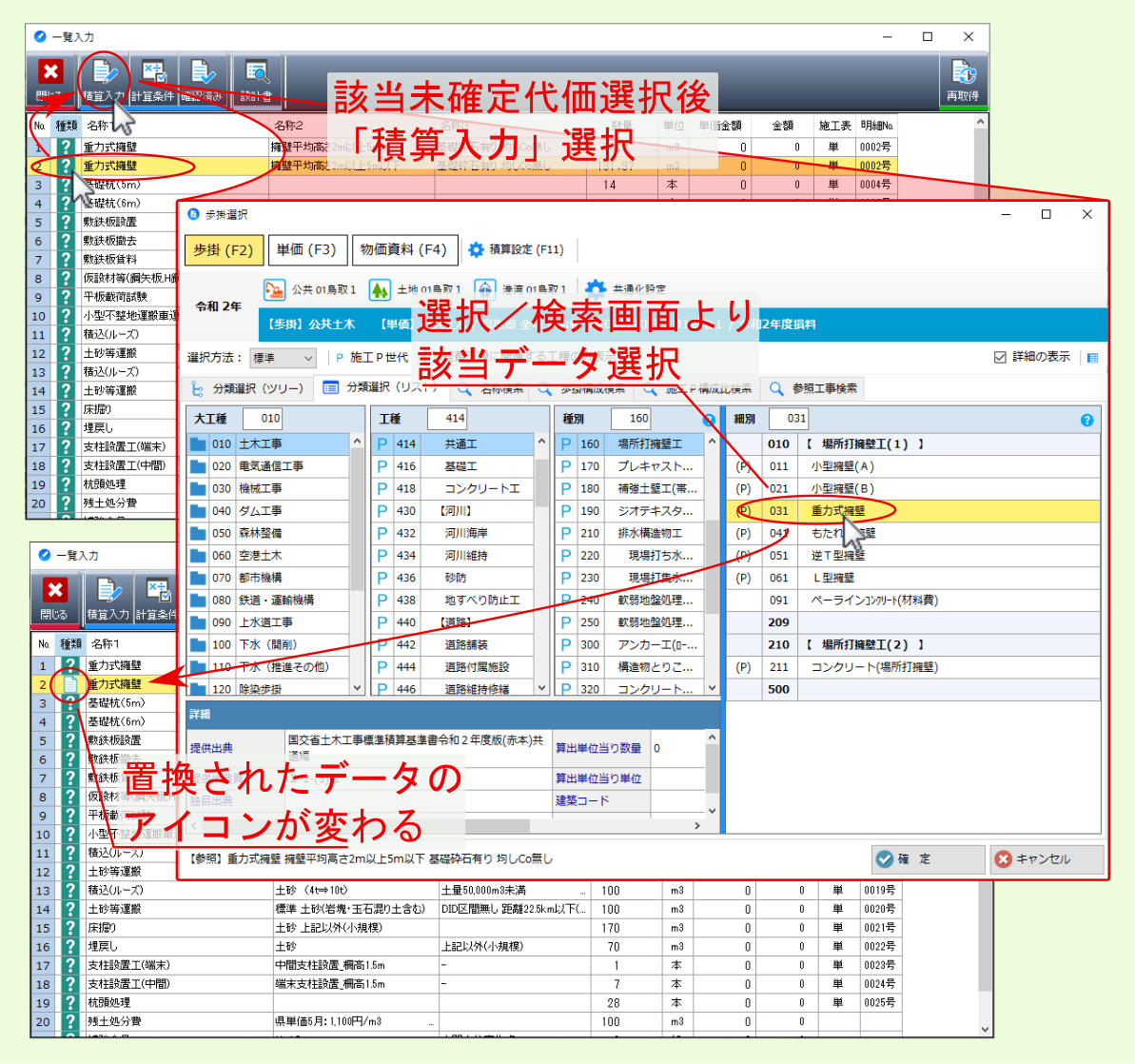
注釈
置換した代価データを選択した状態で 計算条件 をクリックすると、 計算条件 画面を再度表示することができるとともに、設定を変更し直すことができます。
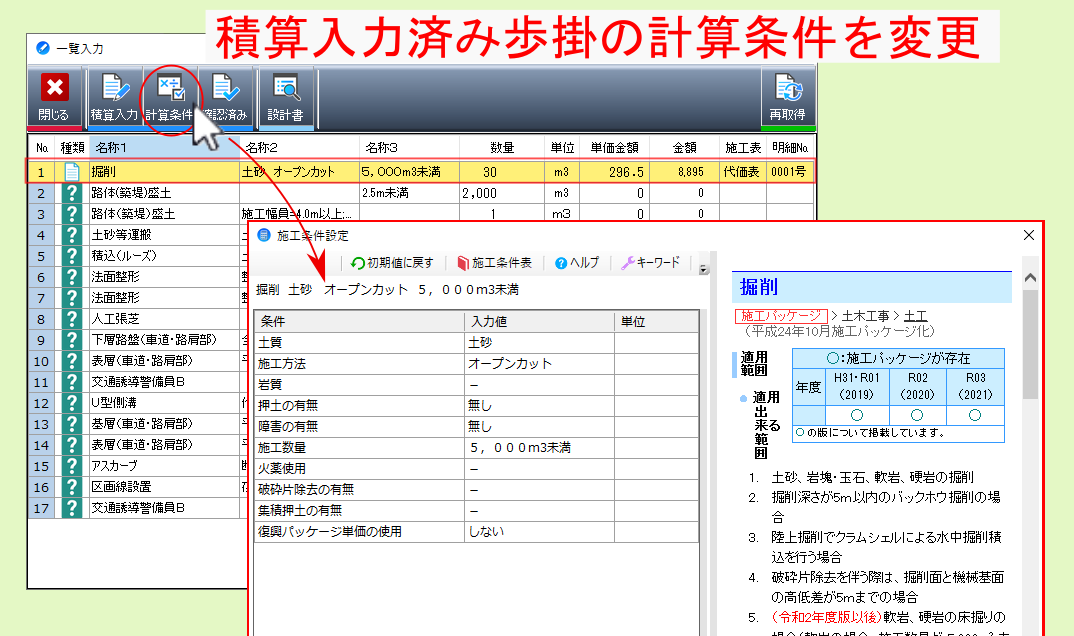
注釈
未確定代価 を選択した状態で 確認済み をクリックすると、確認済みのデータとして、未確定代価を置き換えることなく 種類 欄のみ 代価データのアイコン に変更できます。

注釈
一覧入力画面右上の 再取得 をクリックすると 置換済みデータ / 確認済みデータ を非表示にできます。
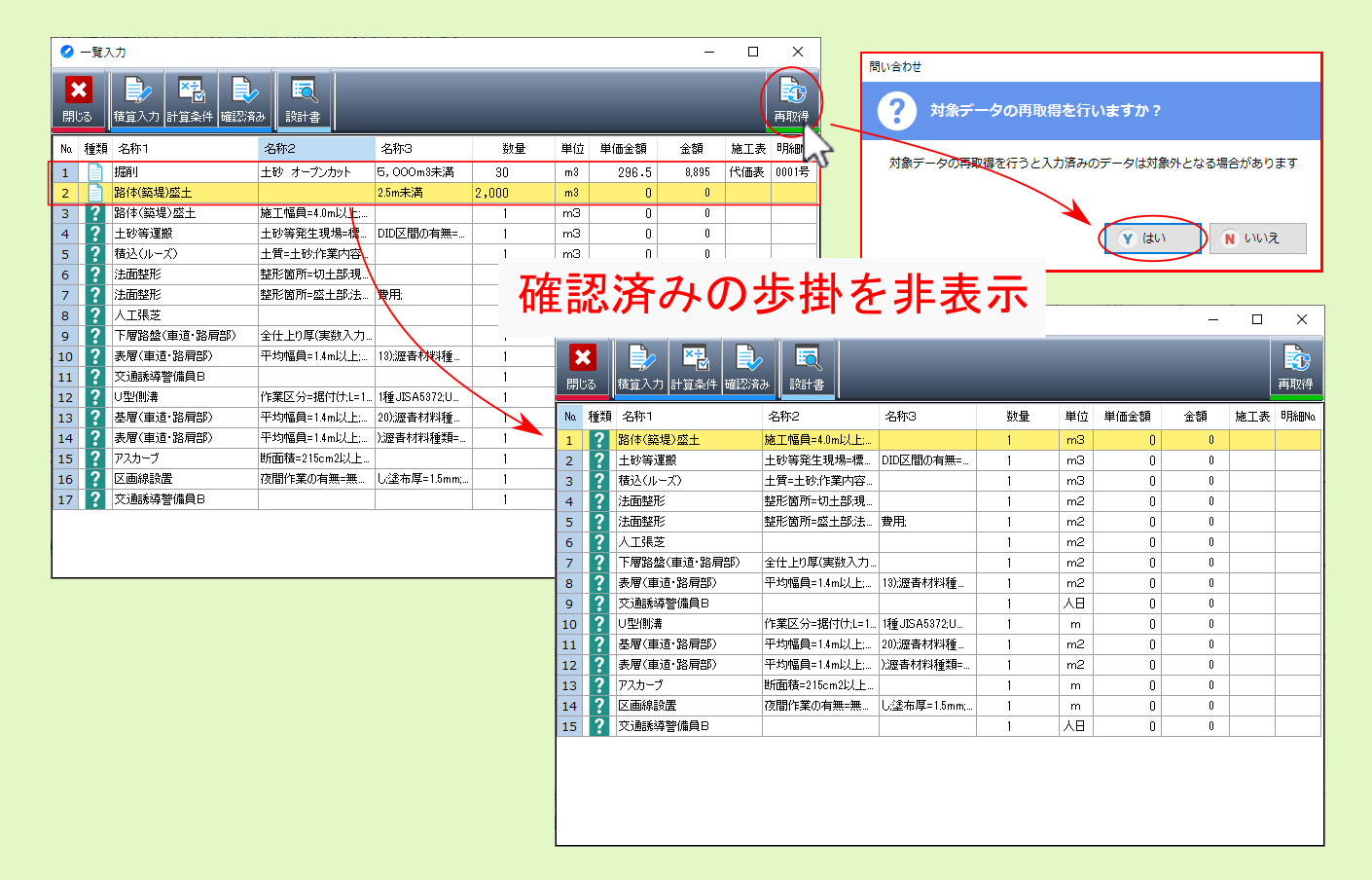
未確定代価 の置き換えが一通り完了したら 閉じる をクリックしてください。置き換えた内容が反映された内訳画面が表示されます。
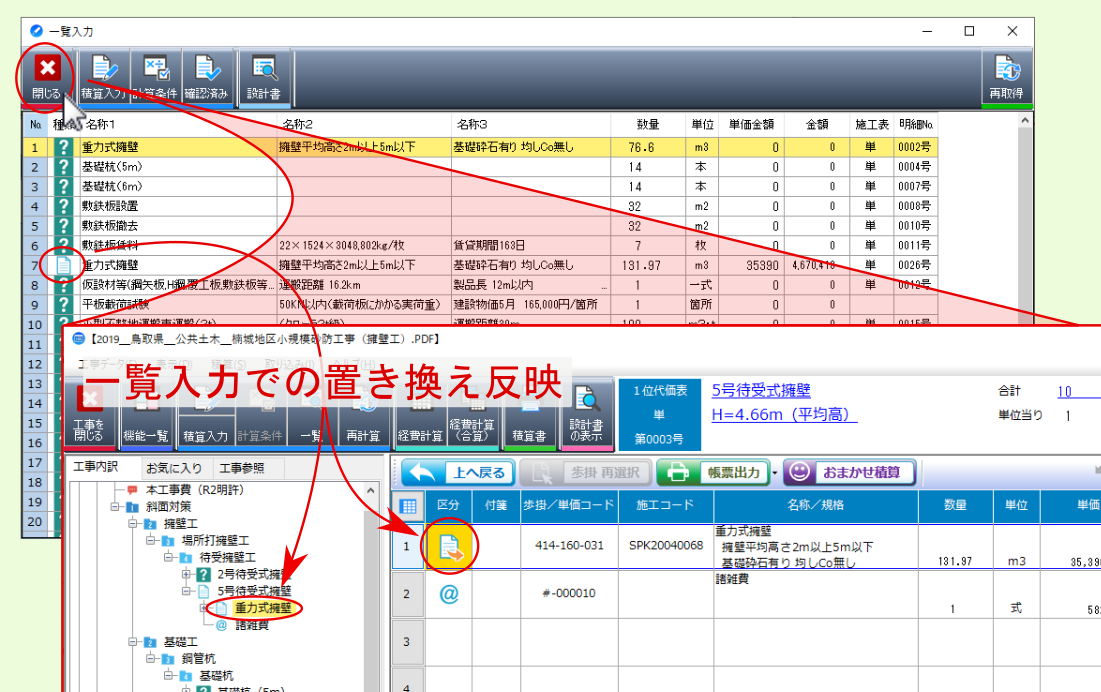
2.3. 取込/手入力単価¶
設計書から取り込んだ単価/ 手入力単価 (先頭文字 W で始まる単価コード)を一覧表示し、一括で単価設定を行うことができます。 メニューにある一覧の中から、 取込/手入力単価 を選ぶと一覧が表示されるので、該当単価コードをクリックし 置換設定 を行ってください。 置換設定が一覧画面に反映されたら 置換実行 をクリックしてください。設定した単価への置換が反映されます。
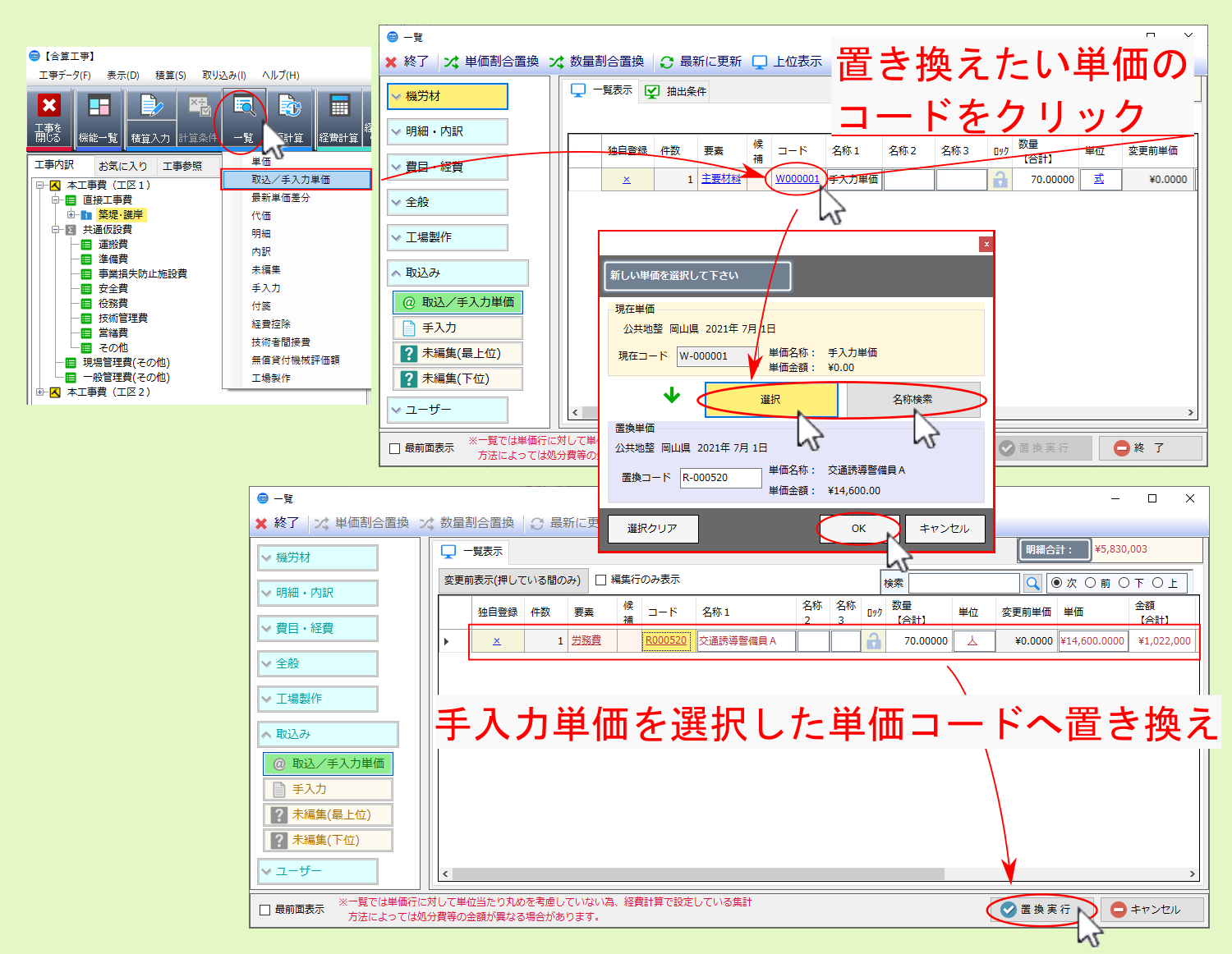
手入力単価 (先頭文字 W で始まるコードの単価)の置換履歴が存在する場合、 コード欄 に置換履歴の単価コードが反映されます。 候補欄 には置換履歴の選択肢数が表示され、クリックすると置換履歴の選択肢が一覧表示されるとともに、該当選択肢を選ぶと コード 欄に反映されます。
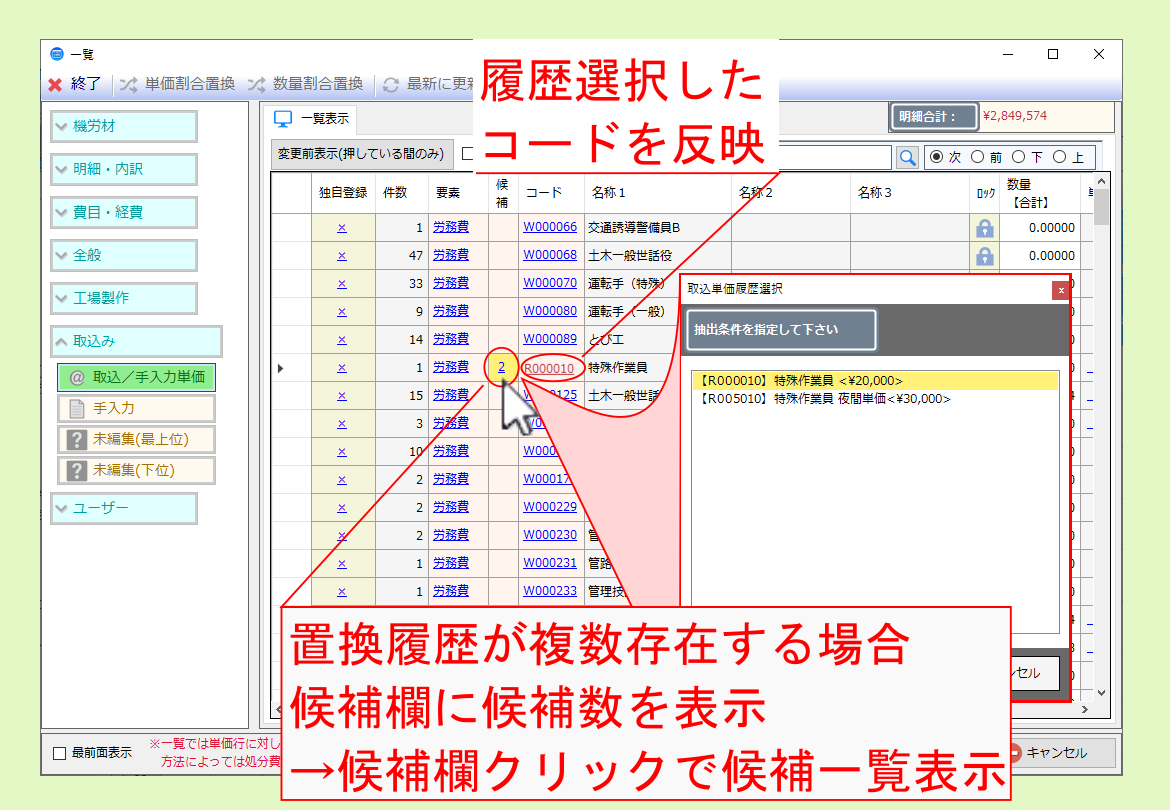
注釈
置換履歴については 履歴選択 機能より確認できます。
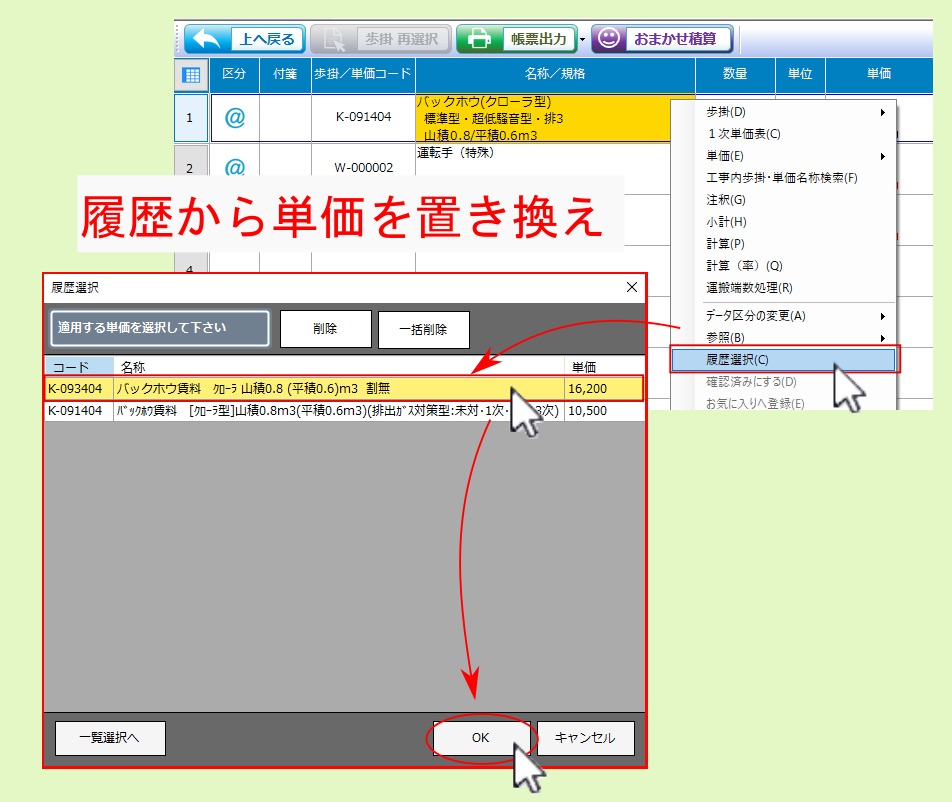
注釈
独自登録欄を〇にするとコード欄に独自単価コードが採番・反映されると共に、置換実行時に独自単価登録が行われます。
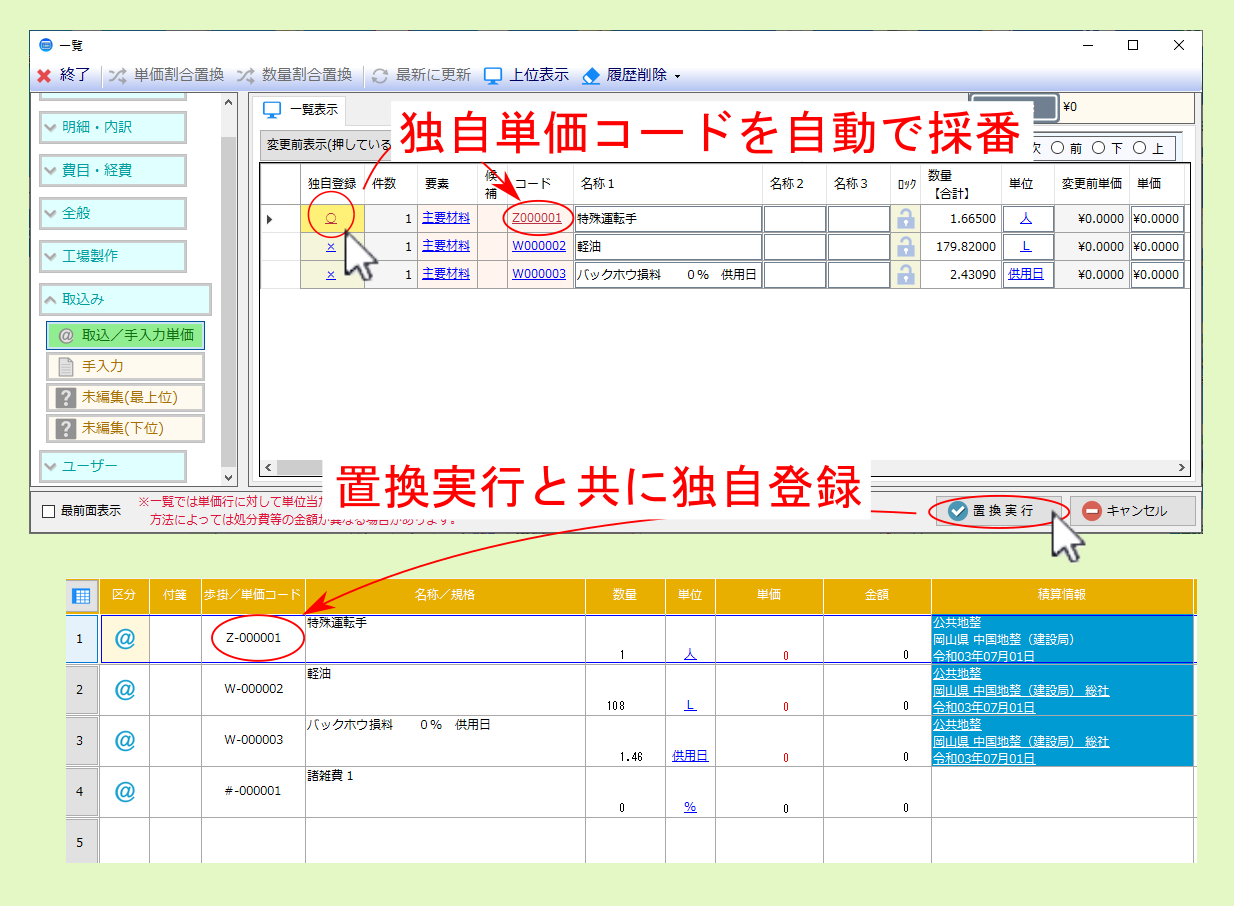
2.4. 歩掛置換¶
歩掛置換 機能では、過去に取り込んだ設計書の歩掛置換履歴を基に、新規に取り込んだ未確定代価等を一括置換できます。
機能一覧 より 歩掛置換 を選んでください。
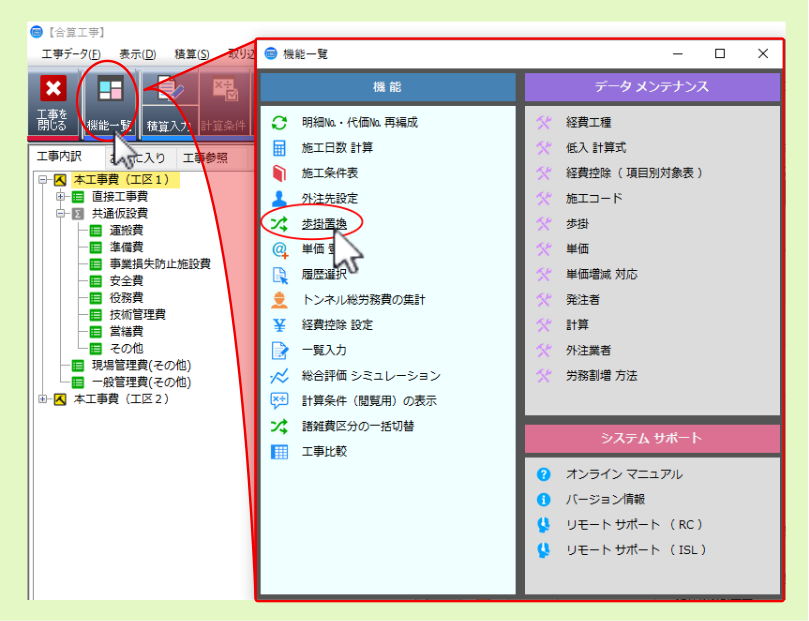
注釈
歩掛置換 参照元工事条件設定 画面左下の 複写・置換設定 をクリックすると、複写・置換設定 画面が表示され、事前に設定を確認・変更できます。